Import und Anzeige von Daten in Excel
Bei der Bearbeitung von Daten in Excel gibt es zwei unterschiedliche Ausgangsformate.
(a) Die Daten liegen als „Comma-Separated-Values“ (.csv) vor und müssen zunächst in Excel importiert werden. Erst nach dem Import kann mit der Bearbeitung begonnen werden.
(b) Die Daten liegen bereits im Excel- Format (.xls/.xlsx) vor. Hier kann direkt mit der Bearbeitung begonnen werden.
Import von „Comma-Seperated-Value“-Datensätzen
Aus einer Datenbank haben wir eine Zeitreihe als .csv-Datei heruntergeladen. Nachdem wir Excel geöffnet haben, suchen wir den Menüpunkt „Daten“ und hierunter den Menüpunkt „Importieren externer Daten“. Da das .csv-Format ein Textformat ist, wählen wir den Import einer Textdatei aus.
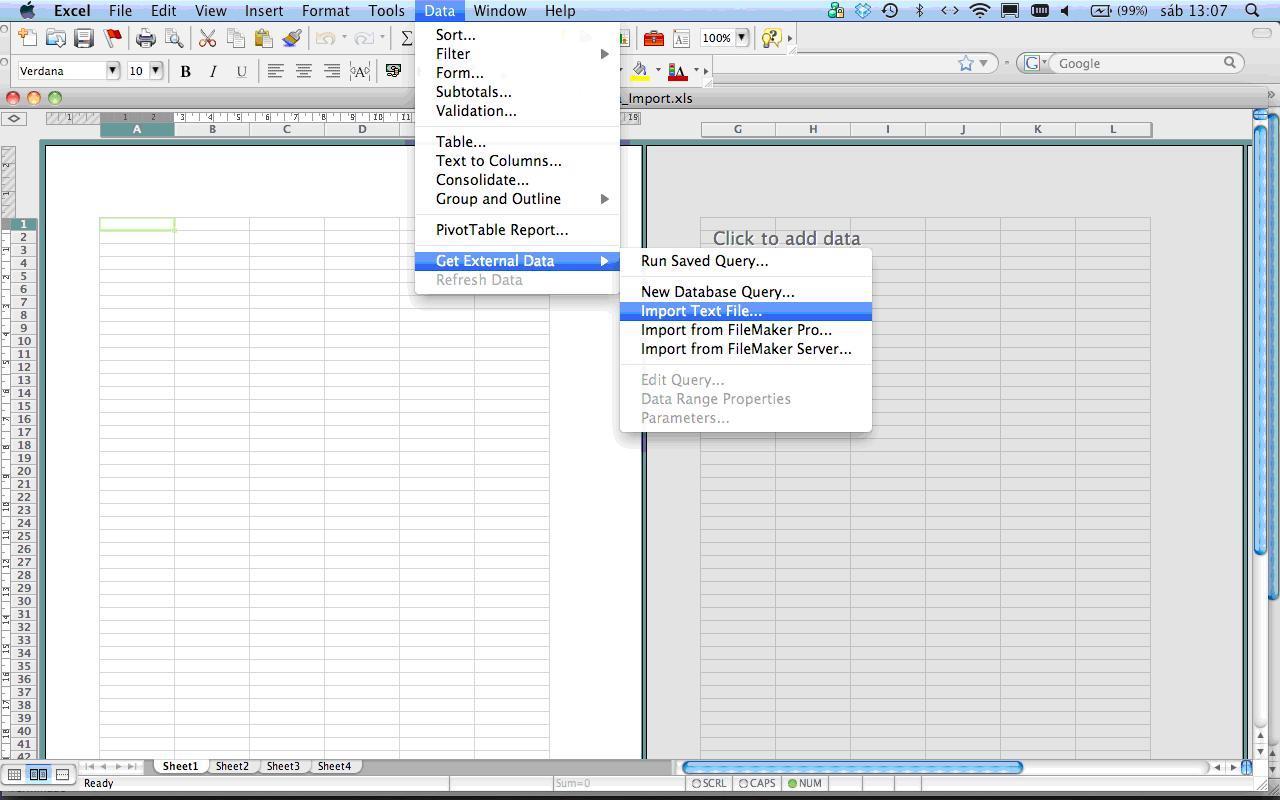
Im sich nun öffnenden Fenster wählen wir die entsprechende Datei aus.
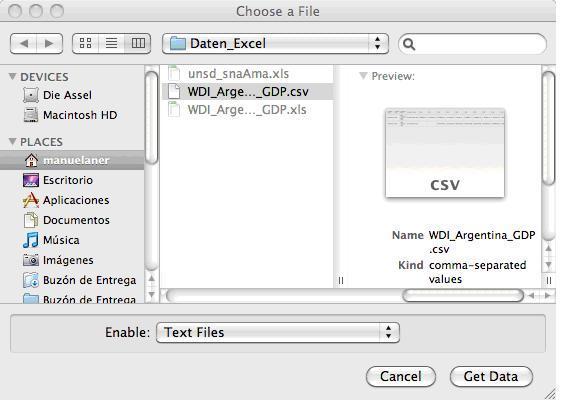
Mit dem „Daten importieren“-Button öffnen wir den „Text Import Wizard“ für Excel.
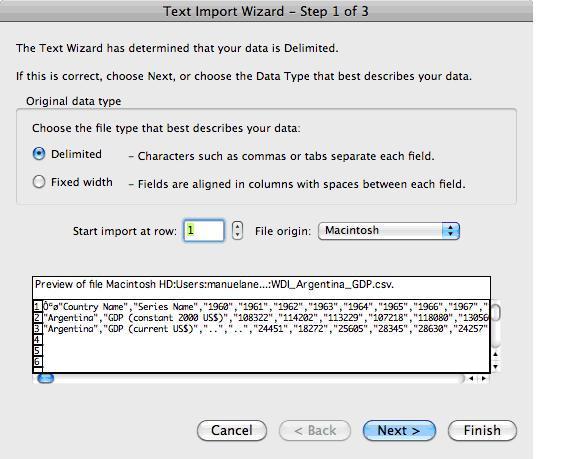
Wir wählen „Getrennt“ aus, da wir mit Komma getrennte Daten in der Datei vorliegen haben. Mit „Next“ gelangt man zum nächsten Schritt des Imports.
Im nächsten Fenster wählen wir „Komma“ als Trennzeichen aus.
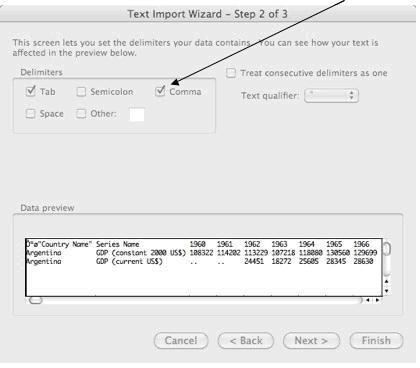
Nach dem Klick auf „Next“ wechseln wir in das letzte Fenster des Imports. Hier kann man die Formatierung der Spalten noch definieren. Da dies auch noch in Excel direkt vorgenommen werden kann, empfiehlt sich hier die automatische Erkennung von Text und Zahlen mit „Standard“ (General).
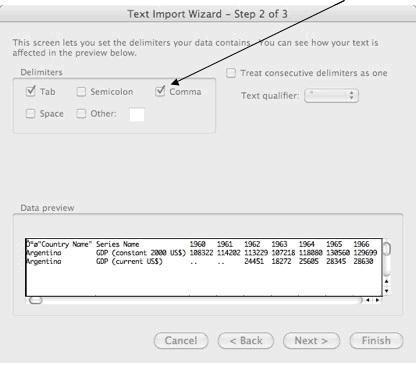
Wichtig: Der Import von Daten internationaler Organisationen und aus dem angelsächsischen Bereich hat andere Formatierungen bei Nachkommstellen und bei 1000-Trennzeichen. Dies muss hier noch unter „Weitere“ eingestellt werden. Wichtig ist dabei, dass – falls nicht anders eingestellt – die Nachkommastellen mit einem Punkt und die 1000-Trennzeichen mit einem Komma formatiert sind. Wird dies falsch eingegeben und Zahlen einfach importiert, ergeben sich falsche Größen der Daten!
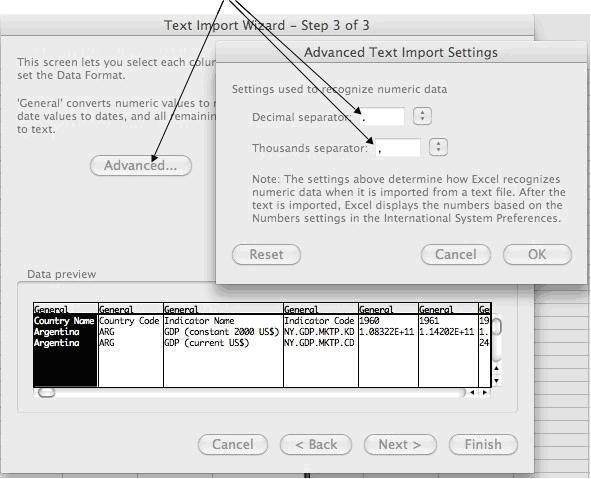
Mit dem Klick auf „OK“ und „Finish“ im Hauptfenster wird die Zeitreihe in Excel importiert. Es ist sinnvoll direkt die neue Excel-Datei abzuspeichern.
Wichtig: Immer einen Abgleich der Daten durchführen, da ein Fehler in den Einstellungen beim Import zu falschen Angaben bei den Daten führen kann! Wird der Fehler nach Bearbeitung der Daten erst bemerkt, so ist oft eine langwierige Fehlersuche und eine aufwendige Wiederholung der Bearbeitung notwendig.